Emails marketing : Créer une campagne dans l'appli Wix
2 min
Créez une campagne e-mail pour vos abonnés lors de vos déplacements grâce à l'appli Wix. Personnalisez votre campagne en utilisant les mêmes éléments que ceux que vous utilisez lors de la création sur un ordinateur, y compris la mise à jour de l'arrière-plan, de l'image et du texte de l'e-mail.
Vous pouvez également envoyer un e-mail test pour vous assurer que la campagne est attrayante depuis un appareil mobile.
Pour créer une campagne e-mail dans l'appli Wix :
- Accédez à votre site dans l'appli Wix.
- Appuyez sur Gérer
 en bas.
en bas. - Appuyez sur Marketing et sélectionnez E-mail marketing.
- Appuyez sur la campagne que vous souhaitez modifier ou appuyez sur Créer une nouvelle campagne pour en créer une nouvelle.
- Personnalisez la campagne en utilisant les options disponibles.
- Modifiez la couleur d'arrière-plan : Appuyez sur Arrière-plan pour mettre à jour la couleur d'arrière-plan de l'e-mail.
- Personnalisez le contenu de l'e-mail :
- Appuyez sur l'icône Ajouter
 .
. - Sélectionnez un élément pour l'ajouter à votre e-mail.
- Appuyez sur l'icône Ajouter
- Prévisualisez votre e-mail : Appuyez sur Prévisualiser et tester pour voir comment apparaît votre e-mail sur mobile.
- Envoyer un e-mail test :
- Appuyez sur Aperçu et test.
- Appuyez sur Envoyer le test en haut à droite.
- Saisissez une adresse e-mail qui doit recevoir l'e-mail test sous Envoyer à.
- Appuyez sur Envoyer en haut à droite.
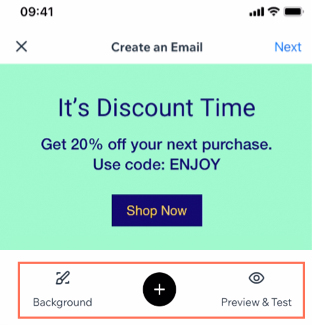
- Lorsque vous avez terminé de créer votre campagne, appuyez sur Suivant en haut à gauche.
- Choisissez comment publier votre e-mail :
- Envoyer aux contacts : La campagne est envoyée à des destinataires spécifiques à partir de votre liste de contacts.
- Appuyez sur Envoyer aux contacts.
- Appuyez sur Ajouter à côté de Destinataires pour ajouter des contacts ou des adresses e-mail qui recevront la campagne de marketing par e-mail.
- (Facultatif) : Modifiez les détails de l'e-mail tels que l'objet et le nom de l'expéditeur.
- Appuyez sur Envoyer une campagne.
- Publier sur les réseaux sociaux : Partagez la campagne par e-mail sur une plateforme de réseaux sociaux.
- Appuyez sur Publier sur les réseaux sociaux.
- Appuyez sur Partager maintenant.
- Choisissez une appli de réseaux sociaux et suivez les instructions pour la partager sur cette plateforme.
- Envoyer aux contacts : La campagne est envoyée à des destinataires spécifiques à partir de votre liste de contacts.
Remarque :
Si vous décidez que vous n'êtes pas prêt à envoyer la campagne, elle est automatiquement enregistrée dans votre onglet Brouillons.

